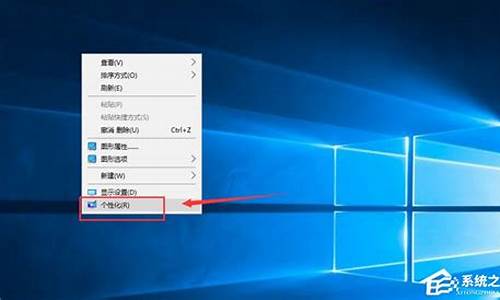任务管理器 电脑_任务管理电脑系统

笔记本打开任务管理器的方法如下:
工具:联想笔记本电脑e460、Windows10系统。
1、首先可以在任务栏空白处右键,在弹出来的窗口中点击任务管理器即可打开。
2、可以直接通过ctrl+ shift+ esc的快捷键快速打开任务管理器。
3、还可以通过快捷键ctrl+alt+delete调出如下图的界面,然后点击任务管理器,也能够进入任务管理器的界面了。
任务管理器的作用
可以随时随地都能看到电脑的CPU、内存、磁盘、网络、GPU占用。任务管理器的用户界面提供了进程、性能、应用历史记录、开机启动项列表、用户、详细信息与服务等菜单项。在不能使用鼠标的情况下,可以在选中具体的应用,按下delete按钮,即可强制关闭指定应用。
这里显示了所有当前正在运行的应用程序,不过它只会显示当前已打开窗口的应用程序,而QQ、MSN Messenger等最小化至系统托盘区的应用程序则并不会显示出来。
任务管理器,它主要展示了电脑性能的信息,并显示了计算机上所运行的程序和进程的详细信息。
方法一:
1、同时按住键盘上的Ctrl+Shift+Esc三个组合键。
2、然后,电脑就会直接打开任务管理器,适用所有Windows系统。
方法二:
1、同时按住键盘上的Ctrl+Alt+Delete三个组合键。
2、然后,就会进入如图所示界面,点击“任务管理器”即可打开适用所有Windows系统。
方法三:
1、进入windows系统,在桌面底部的任务栏,鼠标右键点击任务栏。
2、弹出右键菜单,点击“任务管理器”或“启动任务管理器”即可打开Windows任务管理器。
方法四:
1、双击此电脑或计算机等,进入C:\Windows\System32目录,找到taskmgr.exe,双击打开即可进入任务管理器。
2、或者同时按住windows+r打开运行窗口,输入taskmgr.exe回车即可打开Windows任务管理器。
方法五:
1、右键电脑桌面左下角的开始按钮,或者同时按下Win+X组合键。
2、如图所示,打开开始快捷菜单,点击“任务管理器”即可打开Windows任务管理器。
方法六:
1、同时按住Win+Q打开搜索栏,win8/win8.1是在右上角,win10是打开左下角搜索框。
2、我们以win10为例,在左下角搜索框中输入“任务管理器”,出现了搜索结果点击“任务管理器”,点击打开任务管理器即可。
声明:本站所有文章资源内容,如无特殊说明或标注,均为采集网络资源。如若本站内容侵犯了原著者的合法权益,可联系本站删除。